百度浏览器怎么翻译网页?小编胖胖将在下文演示百度浏览器翻译网页教程,百度浏览器也是可以翻译网页的哦~如果你想要使用该功能却不知道怎么用的话就请看下文吧
对于语言的学习,最简单直接的方法就是直接有个翻译在,随时可以为我们解惑了。尤其是我们在浏览网页的时候,如果想看外国的文章,或者想把中文翻译成外语,可以随时翻译网页文字的方法无疑是非常令人振奋的。而百度浏览器就可以通过一些工具把网页文字直接给翻译了,现在我来教大家怎么使用吧。以百度浏览器6.4版本为例。
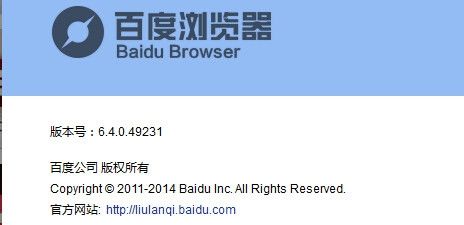
百度浏览器
方法/步骤
1
打开百度浏览器后,看到最右上方有个公文包的小图标,鼠标放上去显示为“应用中心”:
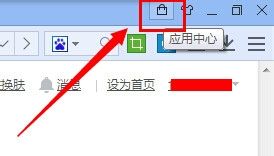
2
点击这个应用中心,里面就是一些应用,对于很多都非常实用的,自己有空可多看看,现在我们看到左侧几个栏目导航,其中第二个就是“实用工具”:
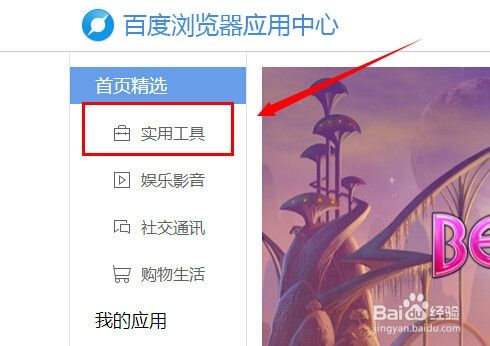
3
点击打开实用工具,然后把滚动条一直往下拉,仔细看一下,会发现其中有一个叫“百度翻译”的工具:
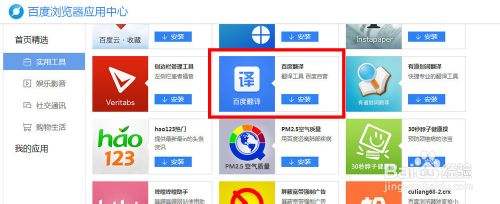
4
然后点击“安装”,在提示时点击确定:
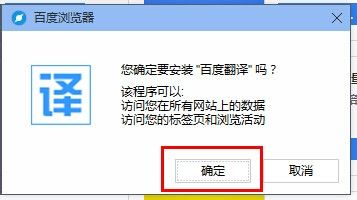
5
安装好后可以在地址栏这一行右边看到有个“译”字的图标,就是百度翻译:
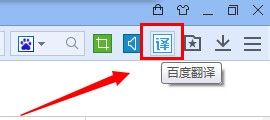
6
然后打开一个网页,如需要翻译某段文字,直接先选中,然后右击,选择“百度翻译‘XXXX……’”:

7
然后会自动出现一个方框显示翻译结果:
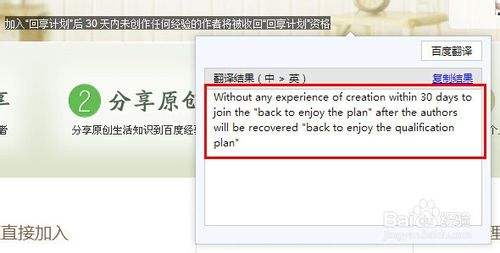
8
或者看到一段英文,同样操作,即可得到翻译的中文:
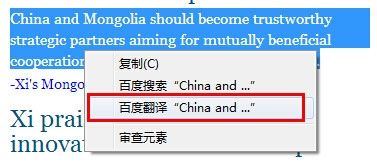
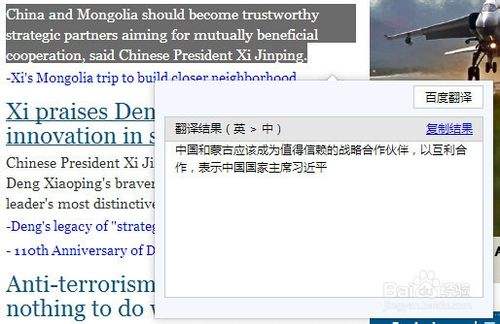
9
你也可以再点击那个翻译框右上角的“百度翻译”,进入到新建页面上的独立翻译页面,这样对每个词对应的翻译词都有说明的:
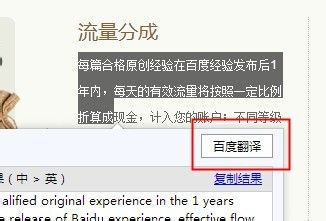
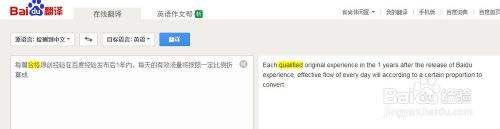
10
以上就是百度翻译的使用方法,虽然现在还不能整个网页的翻译,但一段段的翻译也不错,就是有时候那些词语还是需要自己去组合,这是每个翻译软件都存在的问题吧。
以上就是百度浏览器如何翻译网页? 百度浏览器翻译网页图文教程的详细内容,更多请关注0133技术站其它相关文章!








